PDF에 추가된 서명은 문서의 유효성을 검사하고 법적 신뢰성을 제공하는 일반적인 방법입니다. 디지털 서명은 PDF 문서를 암호화하여 복사 또는 편집으로부터 보호하는 데 매우 중요합니다. PDF 문서에 서명을 추가하는 것은 흔한 일이지만 잊어버리거나 변경하는 것은 매우 스트레스가 될 수 있습니다.
PDF 서명 제거 프로그램이 PDF에서 디지털 서명을 제거하는 데 도움이 되는 곳입니다. 많은 도구가 PDF 서명을 제거할 수 있지만 효율적이고 안정적인 PDF 서명 제거기가 필요합니다. 이 문서에서는 PDF 문서에서 서명을 제거하는 방법에 대한 개요를 제공합니다.
인터넷 연결 없이 PDF 문서에서 서명을 쉽게 제거하는 데 도움이 되는 간단하면서도 효과적인 몇 가지 방법은 다음과 같습니다. 이러한 단계와 접근 방식을 결합하면 PDF 파일을 효율적으로 관리하고 편집 할 수 있습니다.
PDFelement는 PDF 문서에서 서명을 제거하기 위한 완벽한 솔루션을 제공하는 강력하고 사용자 친화적인 PDF 편집 도구입니다. 이는 잘못 배치되거나 부정확하게 서명된 디지털 서명을 효율적으로 제거할 수 있는 훌륭한 기회를 제공합니다. 이 기능은 PDF 파일에서 서명을 제거하기 위한 신속하고 스트레스 없는 프로세스를 보장합니다.
PDFelement는 PDF 형식의 문서에 전자적으로 서명하기 위한 원스톱 AI 기반 PDF 솔루션이기도 합니다. 암호화된 디지털 서명을 사용하여 고품질 업계 표준 전자 서명을 생성하고 추가할 수 있는 강력한 솔루션을 제공합니다. 추가 외에도 PDF에서 서명을 빠르고 쉽게 제거할 수 있습니다.
PDFelement의 특징:
그렇다면 PDF 서명을 어떻게 제거합니까? 이 PDF 서명 제거제를 사용하는 간단한 단계는 다음과 같습니다.
01 컴퓨터에 PDFelement를 다운로드하여 설치하세요. PDF 파일에서 디지털 서명을 제거하는 도구를 실행하세요. 제거하려는 서명된 PDF 파일을 선택하려면 "PDF 열기"를 클릭하세요.

02 "보호"를 클릭하고 "모든 서명 지우기"를 선택하세요. 이 옵션은 문서에서 디지털 서명을 제거합니다. 그런 다음 문서를 저장합니다.
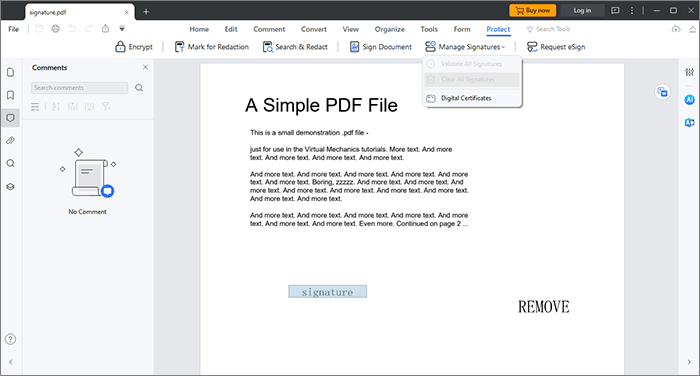
PDF 파일에서 서명을 제거하는 효율적인 PDF 서명 제거 프로그램을 원하는 경우 Adobe Acrobat이 대부분의 사용자에게 인기 있는 옵션입니다. Adobe Acrobat에는 PDF 서명 제거 프로세스를 위한 간단하고 쉬운 단계가 있습니다. PDF 파일에서 서명을 제거하는 것 외에도 Adobe Acrobat은 PDF 문서 생성, 편집 및 조작과 같은 여러 다른 기능을 수행할 수 있습니다. 이 PDF 서명 제거제는 파일 세부 정보가 있고 서명한 경우 PDF에서 서명을 해독하는 데 적합합니다.
파일 잠금을 해제하면 서명을 제거하고 서명을 보거나 편집하거나 파일에 추가하는 데 몇 초가 걸립니다. Adobe Acrobat을 사용하여 PDF 파일에서 디지털 서명을 빠르게 제거하는 방법은 다음과 같습니다.
1단계. 컴퓨터에서 Adobe Acrobat을 열고 파일을 클릭합니다.
2단계. "열기"를 클릭하여 서명이 있는 PDF 파일을 선택하세요.
3단계. 서명을 강조 표시하고 목록에서 "서명 지우기"를 클릭합니다.
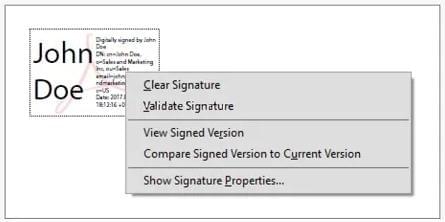
WPS Office는 Adobe Acrobat, MS Word 등에 해당하는 모든 기능이 포함된 오피스 제품군입니다. 사용자에게 등록 없이 작성, 스프레드시트 개발 및 프레젠테이션 작성을 위한 무료 템플릿을 제공합니다. WPS를 사용하면 PDF, Word 및 Excel을 편집할 수 있습니다. 유사한 기능에는 PDF 파일에서 서명 제거가 포함됩니다. WPS를 사용하여 PDF에서 서명을 제거하는 방법은 다음과 같습니다.
1단계. WPS 사무실에서 서명된 PDF를 엽니다.
2단계. 도구 메뉴에서 "편집"을 클릭한 다음 "서명"을 클릭하세요.
3단계. 제거하려는 서명을 선택합니다. "삭제" 옵션을 클릭하세요.
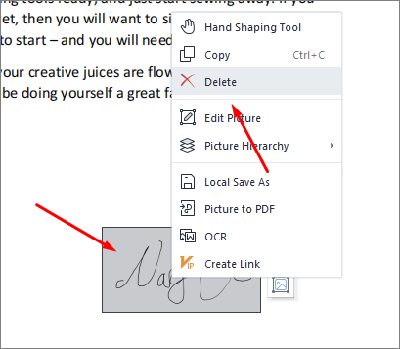
4단계. "저장"을 클릭하여 파일 변경 사항을 저장합니다.
다양한 온라인 대안을 사용하면 PDF 서명을 제거하는 데 도움이 될 수 있습니다. 온라인 도구를 사용하면 무료로 편리하게 PDF 서명을 제거할 수 있습니다. 안정적인 인터넷 연결만 필요하며 PDF 파일에서 서명을 제거하도록 설정되어 있습니다. PDF 파일에서 서명을 제거하는 온라인 대안은 다운로드나 설치가 필요하지 않습니다. 이러한 도구는 클라우드 기반이므로 외부 소프트웨어나 프로그램을 다운로드할 필요가 없습니다. PDF 서명을 제거하는 데 사용할 수 있는 온라인 도구는 다음과 같습니다.
PDF 온라인에서 서명 제거는 PDF 파일에서 서명 필드를 제거할 수 있는 온라인 PDF 서명 제거 프로그램입니다. 웹 기반이므로 외부 소프트웨어나 프로그램을 다운로드할 필요가 없습니다. 그러나 모든 PDF 서명 제거기와 마찬가지로 이 도구 사용의 단점은 PDF 문서에서 서명을 제거하려면 활성 인터넷 연결이 필요할 수 있다는 것입니다.
PDF 온라인에서 서명 제거에는 초보자 사용에 적합한 간단한 UI가 있습니다. 짧고 간단한 단계를 통해 PDF 파일의 서명을 취소할 수 있습니다. 이 PDF 서명 제거기를 사용하여 서명 PDF 제거 프로세스를 수행하는 방법은 다음과 같습니다.
1단계. 웹 브라우저에서 도구 사이트로 이동합니다.
2단계. 서명을 취소하려는 PDF 문서를 추가하려면 "컴퓨터에서 문서 찾아보기"를 클릭하세요.
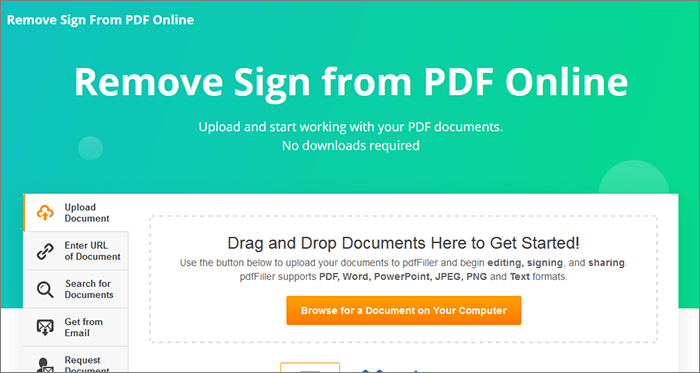
Step 3. 문서 업로드가 완료되면 상단 메뉴에서 "삭제"를 클릭하세요. 지우기 기능을 사용하면 화이트아웃을 사용하여 PDF에서 서명을 제거할 수 있습니다.
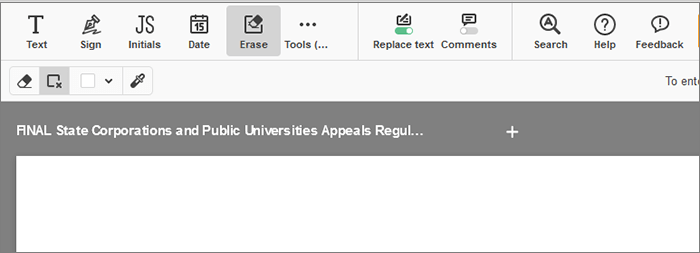
4단계. 서명이 있는 PDF 섹션으로 이동하여 서명 위에 지우개를 사용하여 서명을 완전히 제거합니다.
PDFfiller는 PDF 서명을 쉽게 제거하는 데 도움이 되는 또 다른 뛰어난 온라인 도구입니다. 안정적인 인터넷 연결이 가능하다면 이 과정은 쉽고 저렴합니다. PDFfiller는 문제 없이 고품질 결과를 제공하는 데 능숙하며 이 기능을 몇 초 내에 수행합니다. PDFfiller를 사용하여 PDF에서 디지털 서명을 빠르게 제거하는 방법은 다음과 같습니다.
1단계. 웹 브라우저에서 PDFfiller를 엽니다. 그런 다음 문서를 업로드하세요.

2단계. 삭제하려는 서명을 찾으세요.
3단계. 서명을 클릭하여 드롭다운 메뉴를 제공하고 "서명 삭제" 옵션을 선택합니다.
4단계. 서명 삭제를 확인하고 변경 사항을 PC에 저장합니다.
Sejda는 문제 없이 PDF 서명을 제거하는 또 다른 온라인 도구입니다. 프로세스를 원활하고 간단하게 만드는 데 도움이 됩니다. 이 온라인 도구는 2시간 후에 파일을 삭제하여 파일의 안전을 고려합니다. Sejda를 사용하여 PDF에서 서명을 제거하는 방법은 다음과 같습니다.
1단계. 브라우저에서 Sejda를 엽니다. "PDF 파일 업로드"를 클릭하고 제거할 서명이 있는 PDF 파일을 선택하세요.

2단계. "화이트아웃"을 클릭하세요. 서명 위에 있는 상자의 크기를 조정합니다. 점선이든 실선이든 시그니처의 요소에 따라 기호를 다시 만들 수 있습니다.
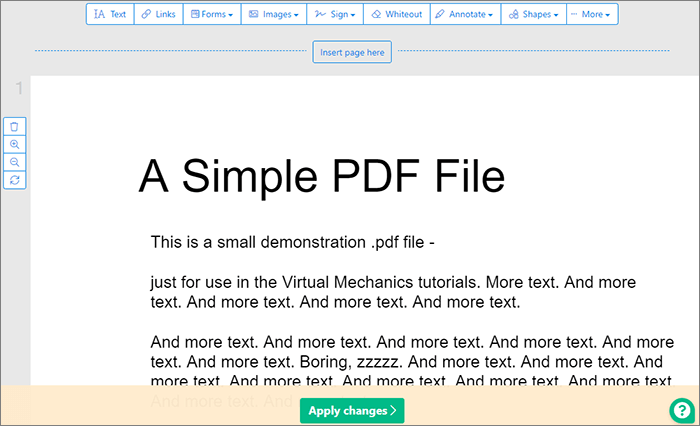
3단계. 서명을 제거하려면 "변경 사항 적용"을 클릭하세요.
4단계. 서명 PDF 파일을 다운로드하세요.
참고: 이 도구는 서명만 숨기고 서명이 없는 PDF 파일을 인쇄하는 빠른 방법이라는 점을 기억하는 것이 중요합니다. 서명은 숨겨져 있으며, 비워두거나 올바른 서명에 서명할 수 있습니다.
다음은 PDF 파일에서 서명 필드를 제거하려는 사용자가 자주 묻는 질문입니다.
1. PDF에서 서명을 제거할 수 없는 이유는 무엇입니까?
PDF 서명을 제거하는 데 문제가 있는 경우 디지털 ID를 업데이트해 보세요. 작동하지 않으면 PDF가 잠겨 있는지 확인하고 잠금을 해제한 후 서명을 제거할 수 있습니다. 또는 PDF 서명 제거 전용인 효율적인 PDF 서명 제거기를 사용하는 것이 좋습니다.
2. 디지털 서명을 어떻게 삭제하나요?
PDFelement와 같이 널리 사용되는 PDF 서명 제거 프로그램을 사용하면 Windows 및 Mac 에서 디지털 서명을 빠르게 삭제할 수 있습니다. 파일 데이터의 개인 정보를 보호합니다.
올바른 도구를 사용하면 PDF 파일에서 서명을 제거하는 것이 간단하고 스트레스가 없습니다. 권장되는 PDF 편집기 도구를 사용하면 다양한 운영 체제를 사용하는 PDF에서 서명을 제거할 수 있습니다. 모든 도구는 PDF 파일에서 서명을 제거하는 데에도 효율적입니다. 원활하고 번거롭지 않은 서명 PDF 제거를 위해 그 중 하나를 선택할 수 있습니다.
그러나 PDFelement 는 PDF에서 서명을 제거하는 데 여전히 뛰어납니다. 빠르고 안정적이므로 서명을 제거한 후에도 PDF 파일을 편집, 디자인 및 인쇄 할 수 있습니다. 지금 PDFelement를 다운로드하고 빠른 PDF 서명 제거 기능을 느껴보세요.
관련 기사:
민감한 데이터가 포함된 PDF 파일을 비밀번호로 보호하는 효과적인 방법
[9 도구 리뷰] 가장 인기 있는 PDF-Word 변환기 온라인/오프라인
무제한 액세스: PDF에서 보안을 제거하는 기술 익히기
PDF를 여러 파일로 분할하는 방법은 무엇입니까? Windows 및 Mac 사용자 모두를 위한 4가지 방법!